Bir Samsung TV'niz varsa, bana katılacaksınız, tıpkı diğer elektronik veya akıllı TV'ler gibi, Samsung'un da kendi sorunları var.birçok kişi şikayet ediyorSamsung TV açılmıyor ve kapanmıyor, diğerleri şikayet ederkensamsung tv renk sorunu, LED ekran, vb.
Bu gönderide, Samsung TV deneyiminizde karşılaşacağınız genel sorunları listeleyeceğiz ve bunları nasıl düzelteceğinizi göstereceğiz.
O halde çok fazla zaman kaybetmeden Samsung TV'nin genel sorunlarına ve sorun gidermelerine bir göz atalım.
-
samsung tv siyah ekran gösteriyor
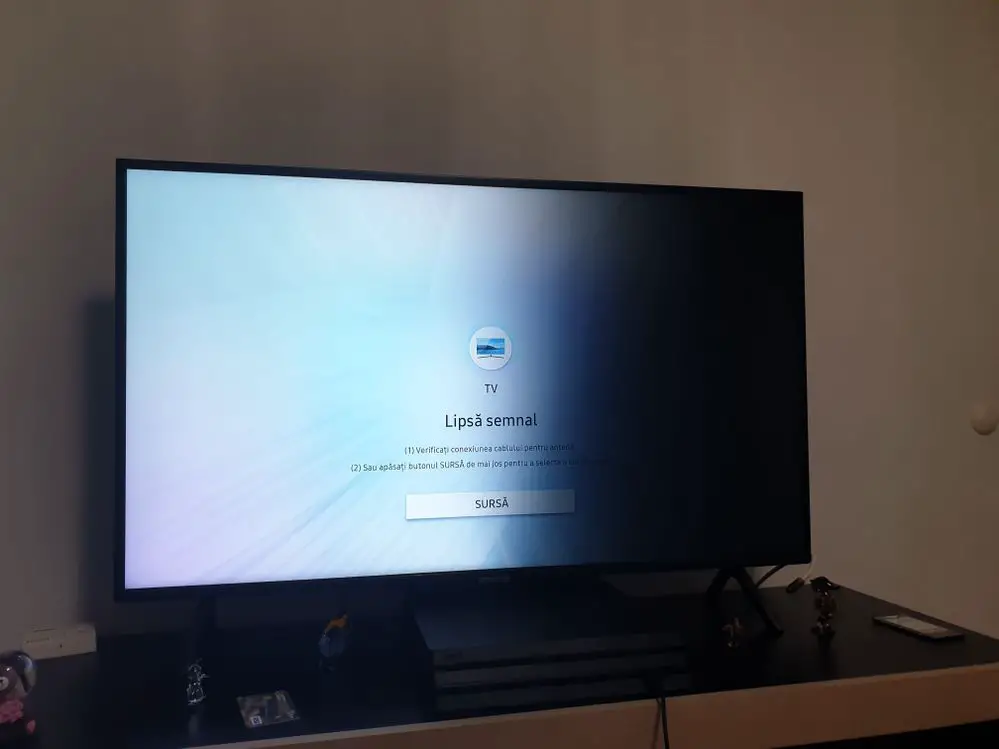
Pekala, bunlar ele alınması gereken acil sorunlar.Samsung TV'niz siyah bir ekran gösteriyorsa, eskisi gibi film izleyemeyecek veya izleyemeyeceksiniz demektir.Set üstü kutuları arasındaki bağlantı arızalı olduğunda veya video ekipmanı TV'ye bağlı olduğunda bu sorunla karşılaşabilirsiniz.
Bu sorunları çözmenin en iyi ve en etkili yolu TV'ye bağlı olan kabloyu değiştirmek veya değiştirmektir.TV'nize bağlı bir kablonuz yoksa.O zaman sorun, güç kaynağının içindeki hatalı bir kapasitörden kaynaklanıyor olabilir.Bunu düzeltmenin en iyi yolu, bir onarım merkezine götürmektir.
2.Samsung TV kullanımdayken titriyor
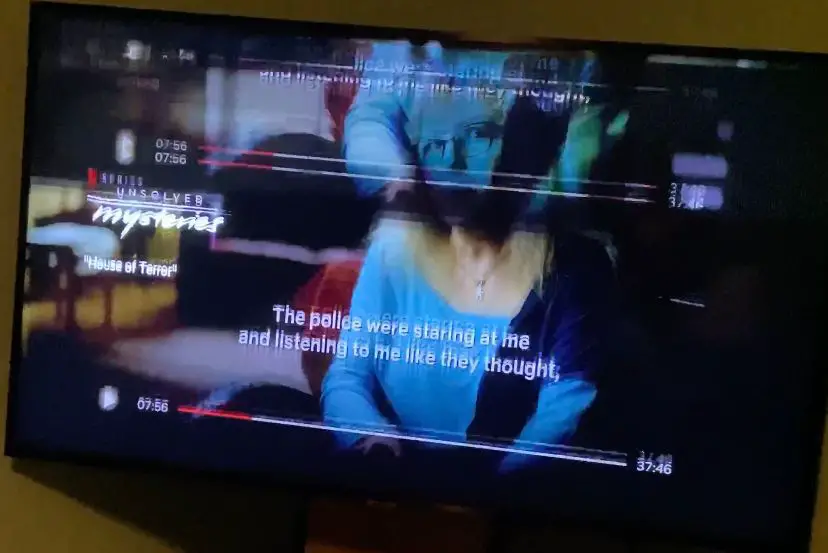
Bu, Samsung TV'lerde başka bir sorundur.Bu nedenle, bu sorunu yaşıyorsanız, yani TV'niz titriyorsa, soğuk yeniden başlatmayı denemelisiniz.Soğuk yeniden başlatma gerçekleştirmek için aşağıdaki adımları izleyin.
Aşama 1:Uzaktan kumandada, basılı tutunGüç düğmesi, TV kapanıp tekrar açılıncaya kadar.
Aşama 2:Veya TV'yi güç kaynağından çıkarabilir, 30 saniye bekleyip tekrar takabilirsiniz.
Soğuk bir yeniden başlatmanın ardından sorun devam ederse, sorunu kontrol ettirmek için TV'nizi yetkili bir onarım uzmanına götürmeyi deneyin.
3.samsung tv ses yok
Samsung TV'nizde karşılaşabileceğiniz başka bir sorun da ses olmamasıdır.Ancak bunun nedeni sesin sıfıra ayarlanmış olması veya TV'nin sesini kapatmış olmanız olabilir.Emin olmak için, TV'nizin sesini kapatmadığınızı kontrol etmeli ve emin olmalısınız.Bunu yapmak için sessize alma düğmesine basmanız yeterlidir.
Sorun devam ederse, Bluetooth kulaklıkların veya hoparlörlerin TV ile eşleştirilmiş olup olmadığını kontrol edin.Tek yapmanız gereken TV'nin Bluetooth özelliğini kapatmak veya cihazın eşleştirmesini kaldırmak.Sorun devam ederse, soğuk bir yeniden başlatma da yapmalı ve video için codec bileşeninin kullanılıp kullanılmadığını kontrol etmelisiniz.
Samsung Smart TV'niz varsa, Youtube veya Netflix'te bir video akışı yapmayı deneyin ve herhangi bir ses çıkıp çıkmadığına bakın.Ses hala gelmiyorsa, TV'yi bir onarım merkezine götürmelisiniz, TV'de bazı bileşen arızaları olabilir.Sorunun çözülüp çözülmediğini görmek için TV'yi harici hoparlörlere bağlamayı da denemelisiniz.
4.Uygulama Samsung TV'de çalışmıyor
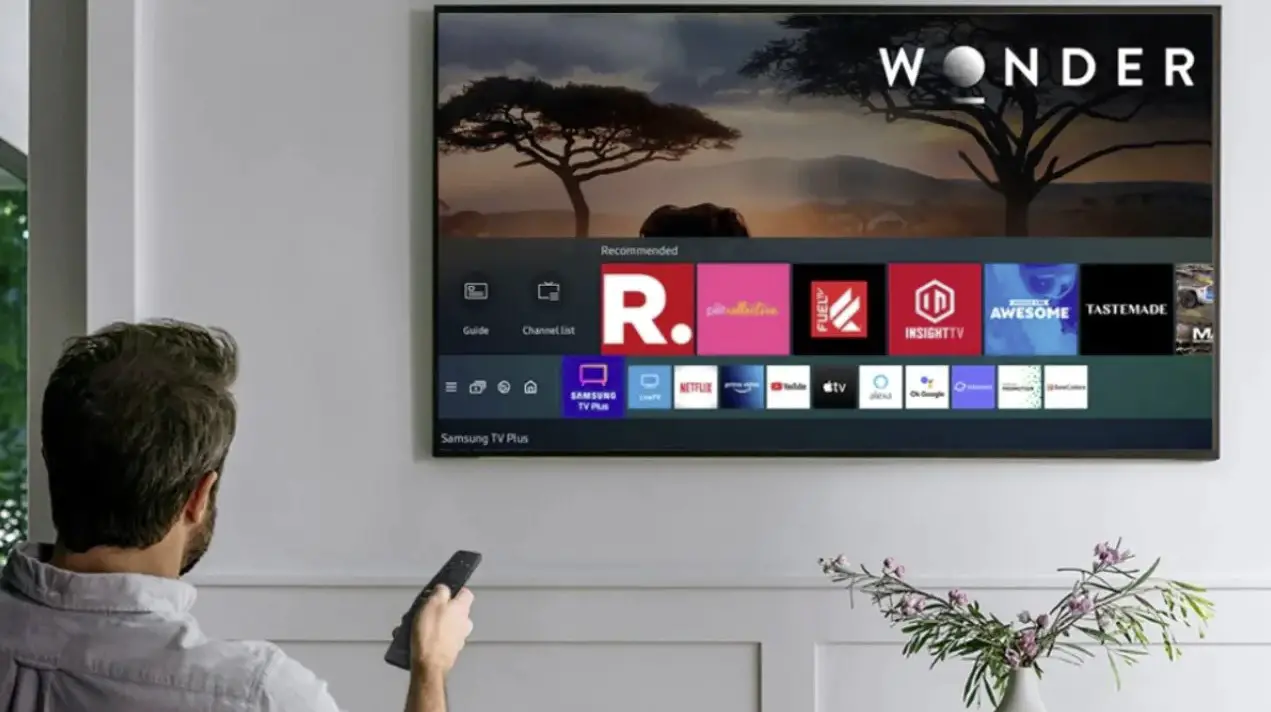
Samsung TV'nizdeki uygulamaların bir kısmı veya tamamı açılmayı veya çalışmayı reddederse, denemeniz gereken bazı sorun giderme yöntemleri burada.
televizyonunu yeniden başlat
Uygulamaların TV'de yeniden çalışmasını sağlamak için TV'yi yeniden başlatmak yeterli olabilir.Samsung TV'nizi yeniden başlatmak için güç düğmesini TV kapanıp tekrar açılıncaya kadar basılı tutun.Veya TV'yi güç kaynağından çıkarabilir, 30 saniye bekleyip tekrar takabilirsiniz.
Başvurunuzu güncelleyin
Sorun devam ederse TV uygulamanızı güncelleme zamanı gelmiştir.Uygulama güncellemelerini kontrol etmek için aşağıdaki adımları kullanabilirsiniz.
Aşama 1:basınSmart HubBu işlevi açmak için düğmesine basın.
Aşama 2:Ardından, sorun yaşadığınız uygulamayı bulun ve ENTER tuşunu basılı tutun.
Aşama 3:bir göreceksinalt menüUygulamayı güncellemek için gidebileceğiniz yer görünür.
Aşama 4:Son olarak, güncellemek istediğiniz uygulamayı seçin ve Güncelle'ye tıklayın.
TV donanım yazılımını güncelleyin
Yukarıdaki tüm yöntemleri uyguladıktan sonra sorun devam ederse, TV'nizin donanım yazılımını kontrol etme ve güncelleme zamanı gelmiştir.Bunu yapmak için aşağıdaki adımları izleyin.
Aşama 1: gitkurmakve ara支持.
Aşama 2:sonrakialt menüaşağı, tıklayınYazılım güncellemesi, ardından tıklayınhemen güncelle.
Aşama 3:Samsung TV'niz güncellemeleri kontrol edecektir.
Aşama 4:Güncellemeler varsa, TV'niz bunları indirecektir.İndirdikten sonra, şimdi bunları yükleyebilirsiniz.
NOT: Bir üretici yazılımı güncellemesi çalıştırırken lütfen TV'yi kapatmayın veya güç düğmesini çıkarmayın.Bunu yapmak TV'nizin tekrar açılmasını önleyecektir.
5. Smart Hub'da uygulama yok
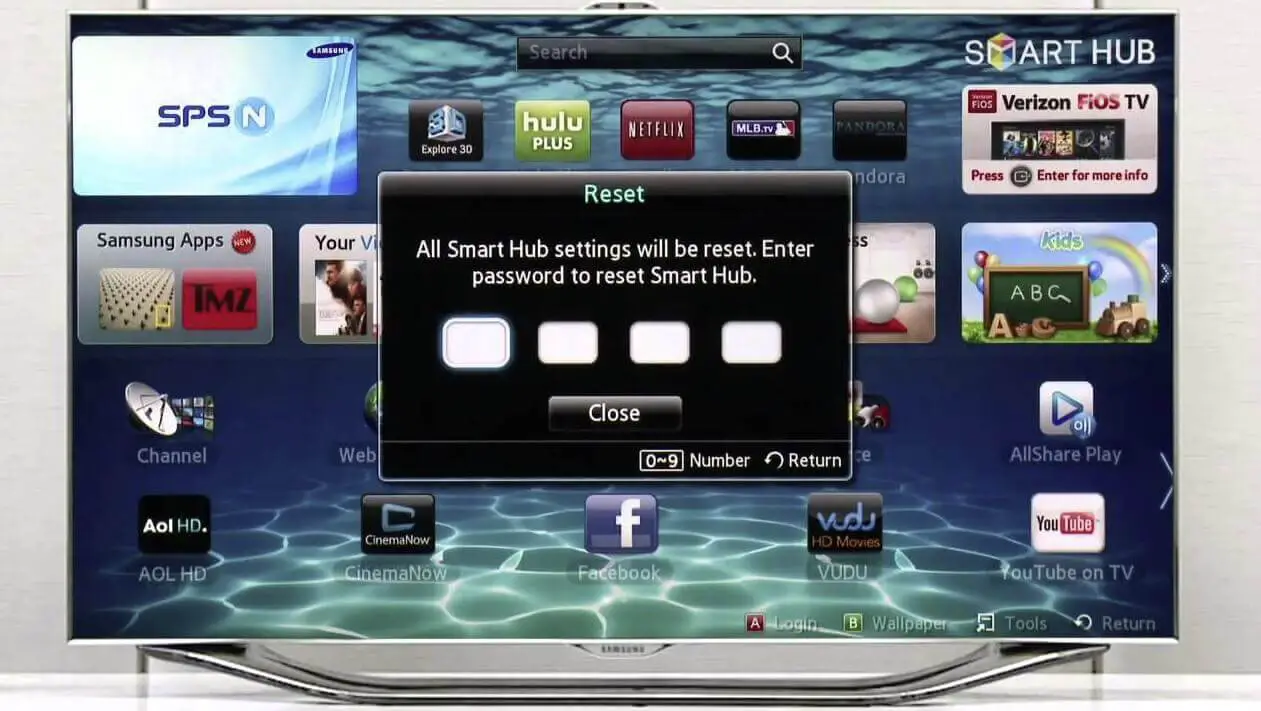
Smart Hub'ı açtığınızı ve orada tek bir uygulama görmediğinizi varsayalım.Bu, Samsung TV'lerde göreceğiniz sorunun bir parçası ve sorun sorun giderme.
TV'yi orijinal ayarlarına sıfırlayın
TV'yi sıfırlamak, TV'yi varsayılan ayarlarına döndürmek gibidir.Bu sorunu çözmenin olağan yolu budur.
Aşama 1:basınuzaktan kumandadaAkıllı Hub anahtarı.(Eski TV'lerde Ana Ekran veya Menü düğmesine basın).
Aşama 2:當Smart HubYükleme sırasında hızlı ileri, 2, 8, 9 ve geri sarma tuşlarına basın.
Aşama 3:Ardından, ayarlar listesinden başka bir konum seçin ve şartlar ve koşulları kabul edin.
Aşama 4:Bundan sonra Smart Hub güncellenir ve sıfırlanır.
Aşama 5:Şimdi aynısını tekrarlayın ve konumunuza geri dönün.
Samsung TV'nizi fabrika ayarlarına sıfırlayın
Sorun devam ederse, TV'yi fabrika ayarlarına sıfırlamanın zamanı gelmiştir.Samsung TV'nizi fabrika ayarlarına sıfırlamak için aşağıdaki adımları izleyin.
Aşama 1:gitTV'nin altındaki destek ayarlarında kendi kendine teşhis menüsünün altındaFabrika sıfırlama işlevi.
Aşama 2:Ardından, güvenlik PIN'inizi girmeniz istenecek, yalnızca varsayılan PIN olan 0000'ı girin.
Aşama 3:Şimdi onaylayın, Samsung TV'niz sıfırlanacak.
6.Samsung TV Wifi'ye bağlanmıyor
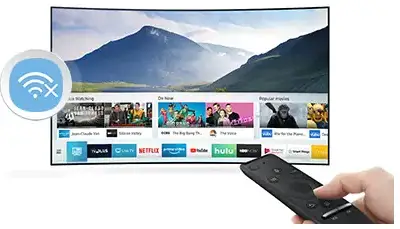
Birçok kişinin Samsung TV'lerde yaşadığı bir diğer sorun da Wifi sorunlarıdır.Samsung TV'niz bir wifi ağına bağlı değilse, herhangi bir sorun giderme yapmadan önce, diğer cihazların aynı wifi ağına bağlanıp bağlanamadığını kontrol etmeye çalışmalısınız.Telefonunuzda veya başka bir cihazda kablosuz ağa tam olarak bağlanmayı deneyebilirsiniz.
Diğer cihazlar aynı wifi'ye bağlanabiliyorsa, kullanmadığınız cihazlardan birinin bağlantısını kesmeli ve TV'nizi tekrar bağlamayı denemelisiniz.Bu soruna başka bir çözüm de TV'yi yeniden başlatmaktır.Wifi sorunlarını çözmek için tek ihtiyacınız olan Samsung TV'nizi yeniden başlatmak olabilir.
TV'yi yeniden başlattıktan sonra hala bağlanmayı reddediyorsa.Firmware güncellemelerini kontrol etmeye ve indirmeye çalışmalısınız.
7.Samsung TV sürekli açılıp kapanıyor
Bu, birçok kişinin Samsung TV'lerde şikayet ettiği en büyük şikayetlerden biridir.Evet, bazı insanlar Samsung TV'lerinin her 5 saniyede bir açılıp kapanmasından şikayet ediyor.Bu, özellikle televizyonda heyecan verici programlar izlerken çok can sıkıcı olabilir.
Bu tür Samsung TV güç döngüsü sorunlarınız varsa, bunları nasıl çözeceğiniz aşağıda açıklanmıştır.Bu makaledeki sorun giderme yöntemlerinden bazılarını uygulamanız yeterlidir.
TV'yi 30 saniye fişten çekin
Bu bir tür yeniden başlatma.Evet, TV'yi duvardaki prizden çıkarıp 30 saniye beklettikten sonra tekrar takmak güç döngüsü sorununu çözer.
Güç kablosunu kontrol edin
Güç kablosunun herhangi bir şekilde hasar görmediğinden emin olmak için kontrol etmelisiniz.Hala kırılmışsa, değiştirme zamanı gelmiştir.İyi haber şu ki, alabilirsinizSamsungparts.comBu değiştirmeye kolay erişim.
TV ayarlarınızı kontrol edin
TV'de, uzun süre giriş olmadığında güç tasarrufu yapmak için TV'yi kapatan yerleşik bir Eco çözümü bulunur.Bu ayarı kapatmak için şuraya gidin:kurmak->geleneksel->Çevresel Çözümler->Otomatik kapanma-> Kapat'ı seçin.
Uyku zamanlayıcı ayarlarını kontrol edin
Uyku zamanlayıcısı, önceden ayarlanmış bir süreden sonra TV'yi kapatır.Bu ayarı kapatmak için şuraya gidin:kurmak->geleneksel->Sistem Müdürü->時間->uyku zamanlayıcısı->yakın seç
yazılımı güncelle
Samsung Smart TV kullanıyorsanız, yazılım güncellemelerini kontrol etmeyi deneyin.Bu başlı başına başka bir risk olsa da, güncelleme sırasında TV'niz kapanırsa zarar görebilir.TV'nin güncellenmesi ağınıza bağlı olarak yaklaşık 30 dakika sürer.
Telefonun gücünü devre dışı bırak
Kablosuz ağ üzerinden TV'yi açıp kapatabilecek bir işlevi tetikleyebilecek "güç açık" sinyalinin gönderildiğini bilmelisiniz.Bu özelliği devre dışı bırakmak için cihazınıza gitmelisinizkurmak > 通用 > İnternet > Uzman ayarları > telefonu aç, ardından ayarı kapatın.
8.samsung tv renk sorunu
Renk sorunları, Samsung TV'nizde karşılaşabileceğiniz başka bir sorundur.Peki, çok fazla zaman kaybetmeden aşağıdaki sorun giderme yöntemlerini denemelisiniz.
Kablonun sıkıca bağlı olduğundan emin olun, ayrıca TV'yi yeniden başlatmayı denemelisiniz.TV'yi duvar prizinden çıkarıp tekrar takabilirsiniz.Ayrıca resim kalitesini de ayarlamalısınız.Görüntü ayarlarına gidin ve renk tonunu ayarlayın ve soğuk veya sıcak renkleri vurgulamak için Renk Sıcaklığını ayarlayın.
Sonuç olarak:
Bunlar, birçok Samsung TV sahibinin TV'lerinde karşılaştığı yaygın sorunlardan bazılarıdır.Gördüğünüz gibi, bu sorun için bir çözüm bulduk ve bunun Samsung TV'nizde yaşadığınız sorunu çözmenize yardımcı olacağını umuyoruz.Hâlâ herhangi bir sorunla karşılaşırsanız, lütfen yorum kutusunu kullanarak bize bildirin, size yardımcı olmaktan memnuniyet duyarız.




